Pnbtutor.id - Untuk keperluan editing kini jadi lebih mudah dilakukan melalui hp. Pasalnya, kalian enggak perlu lagi menggunakan aplikasi desain. Cukup menggunakan browser bawaan hp dan terhubung dengan internet, kalian sudah bisa mengganti background foto secara otomatis.
Selain itu, terdapat beberapa tools yang bisa digunakan untuk edit sebuah foto. Seperti mengganti background foto warna, menghapus background foto menjadi transparan, berbagai macam pilihan foto pemandangan termasuk mengganti background foto dengan efek blur agar terlihat aesthetic.
Contohnya seperti gambar di bawah ini:




Semua itu diedit melalui hp, pengguna sudah mendapatkan hasil foto yang diinginkan. Cukup dengan upload foto yang akan diedit, biarkan tools bekerja dengan sendiri.
Cara Mengganti Background Foto di HP
Di internet sudah banyak situs website menyediakan tools yang bisa mengganti background foto malalui hp tanpa install aplikasi terlebih dahulu. Salah satunya melalui situs "Remove bg".
Dengan situs tersebut, bisa memudahkan kalian edit sebuah foto sesuai keinginan dengan kualitas terbaik. Tools yang dimiliki sudah cukup lengkap, bisa digunakan kapan saja secara gratis.
Untuk lebih jelasnya simak langkah berikut:
- Kunjungi situs remove bg.
- Pilih Unggah Gambar.
- Cari Foto yang akan diganti backgroundnya.
- Secara otomatis background foto menjadi transparan.
- pilih Unduh atau Unduh HD jika ingin menyimpan hasil foto transparan.
- Selanjutnya pilih menu Sunting.
- Setelah itu pilih menu Latar Belakang.
- Terdapat 3 pilihan seperti Blur, Photo dan Color.
- Pilih salah satu Latar belakang yang ingin digunakan.
- Sebagai contoh admin akan mengganti Latar belakang foto pemandangan.
- Kalian juga bisa menggunakan latar belakang foto sendiri yang tersimpan di galeri hp. Silakan pilih menu unggah latar belakang.
- Jika sudah selesai kalian edit, pilih ikon download pojok kanan atas.
- Terakhir pilih Unduh gambar.
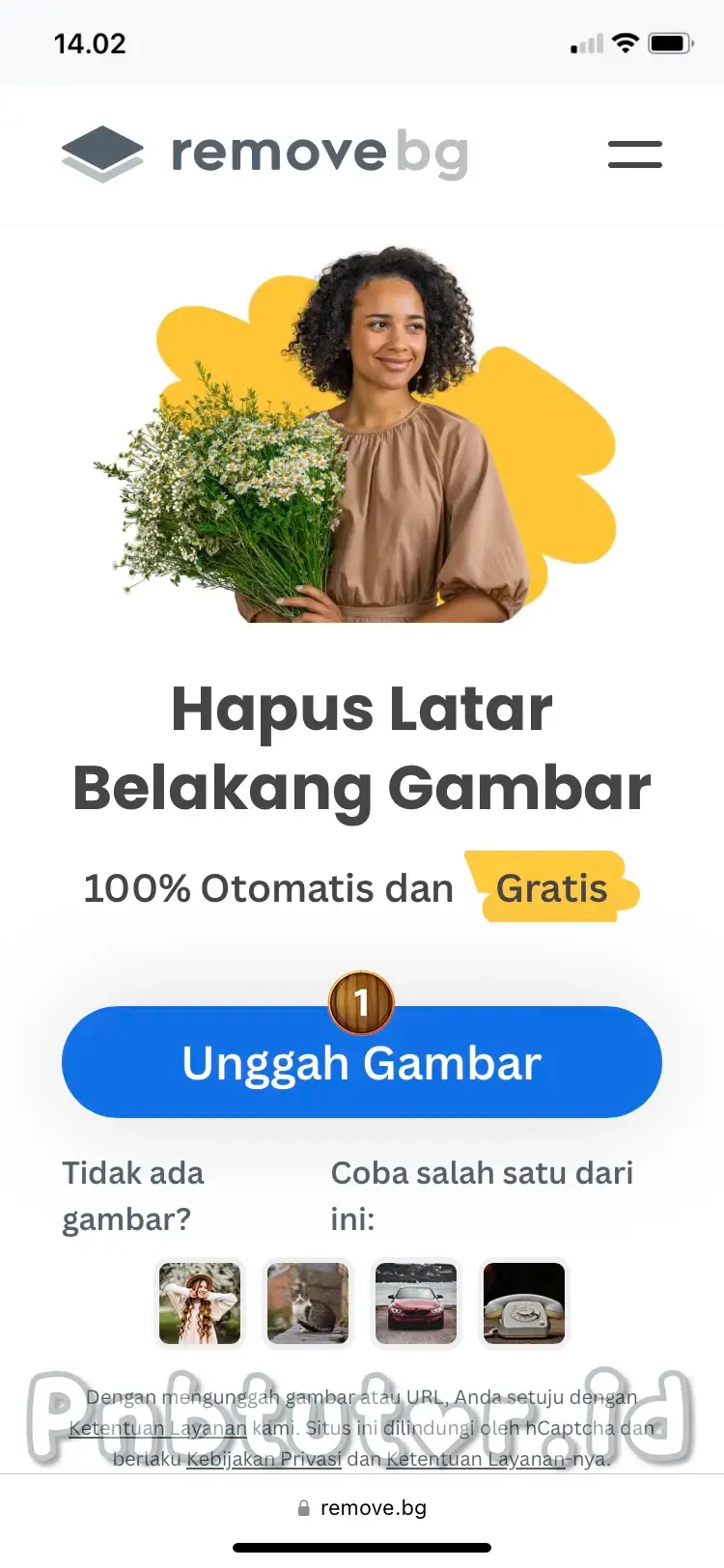

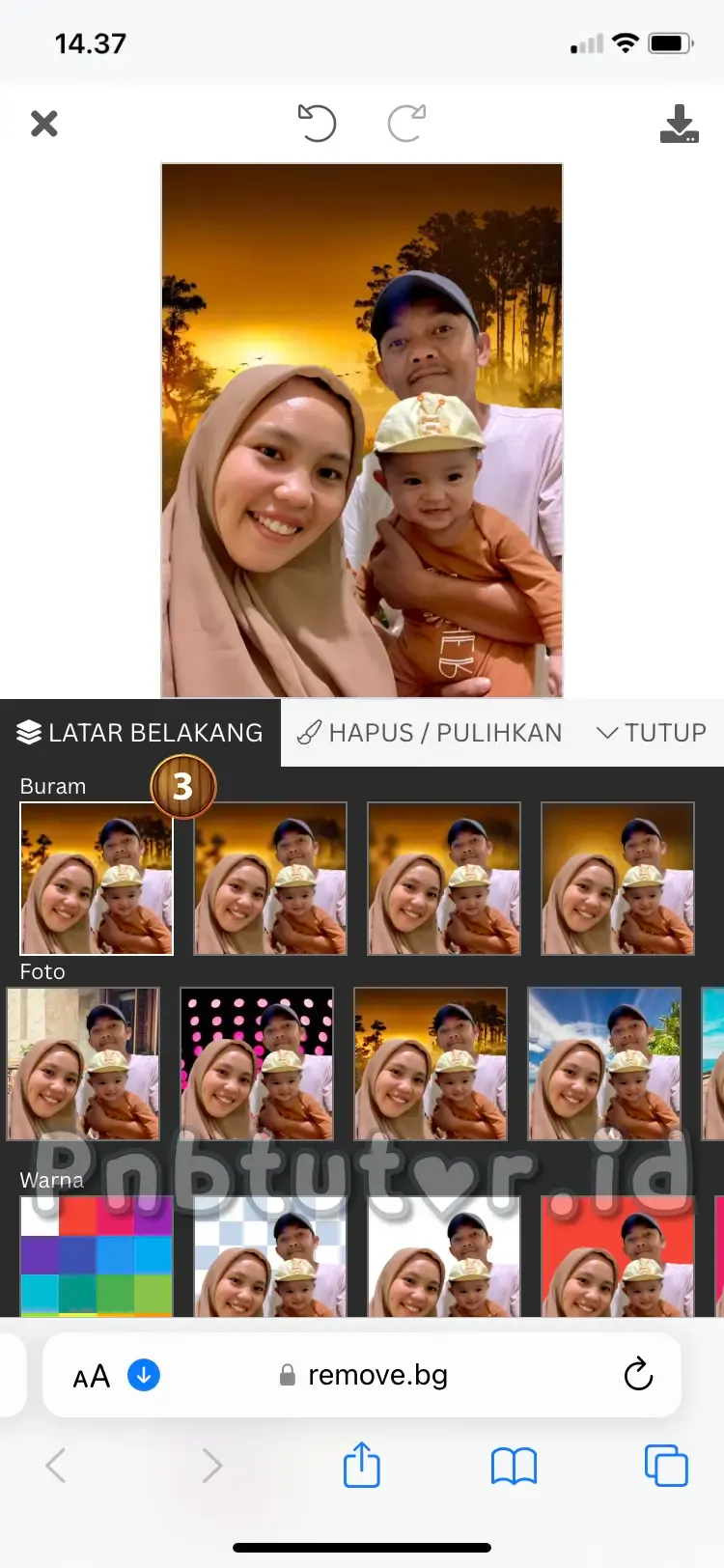

Foto yang sudah didownload ada di file manager, letaknya ada di folder download. Background foto pemandangan, warna dan efek blur memang sedikit agak buram jika di zoom. Kualitas HD tersedia jika kalian download background foto transparan.
Untuk itu, sebelum mengganti background foto dengan cara ini. Gunakan kualitas gambar asli dengan kualitas terbaik agar hasil foto tidak pecah. Untuk fitur lainnya admin rasa sudah cukup untuk ganti background foto di hp secara otomatis.
Perlu kalian ketahui juga, saat mendwonload foto transparan dengan kualitas HD. Kalian perlu login menggunakan akun Google atau Facebook untuk mendapatkan 1 credit.
Selamat mencoba.
Posting Komentar untuk "Cara Mengganti Background Foto di Hp Tanpa Aplikasi"
Untuk menghindari SPAM, semua komentar akan dimoderasi sebelum ditampilkan. Jangan bagikan informasi pribadi.